Windows Treibersignatur deaktivieren – Windows 10
Manchmal ist es notwendig auch unautorisierte Treiber zu installieren, verstärkt findet man solche unsignierten Treiber meist bei günstigen „Made in China“-Produkten. Unter Windows 7 und früheren Systemen hatte man bei der installation meist wenig Probleme, dies hat sich jedoch mit Windows 8.1 sowie Windows 10 geändert – dort muss der Treiber zwingend signiert sein, sonst verweigert das Betriebssystem erstmal die Installation.
Doch natürlich bietet auch Windows 10 eine Möglichkeit unsignierte Treiber zu installieren – wenn auch etwas umständlich. Zunächst müssen wir den „Ausführen“-Dialog öffnen, dies geht am einfachsten mit der Tastenkombination: Windowstaste + R. Anschließend geht in das Dialogfenster den nachfolgenden Befehl ein:
shutdown.exe /r /o /f /t 00
Und bestätigt diese Eingabe. Nun wird euer Rechner einen Neustart ausführen und davor einen Speziellen Optionsdialog öffnen. Wartet also kurz und klickt im neuen Optionsmenü auf „Problembehandlung“, wählt nun „Erweiterte Optionen“ und anschließend „Starteinstellungen“. Dort klickt ihr wiederum den Neustart-Button an.
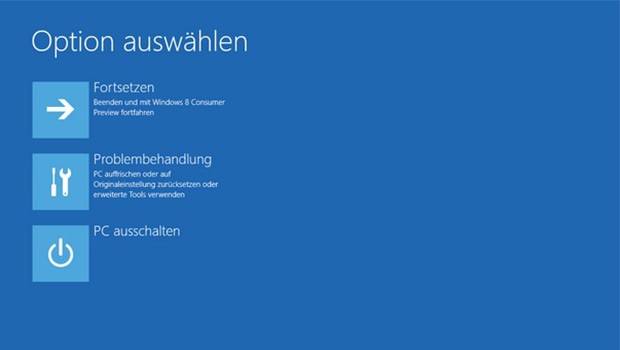
Euer PC wird nun den Neustart ausführen – es sollte nun ein weiteres Befehlsfenster mit der Auswahlmöglichkeit der Starteinstellungen erscheinen – dort wählt ihr mit der F7 Taste „Erzwingen der Treibersignatur deaktivieren“. Sollte dieses Optionsmenü beim Neustart nicht auftauchen könnt ihr auch nochmals die Schritte wiederholen und dann während des Startvorgangs die F7-Taste gedrückt halten.
Wenn ihr nun einen unsignierten Treiber installiert habt ihr die zusätzliche Möglichkeit den Befehl „Diese Treibersoftware trotzdem installieren“ auszuwählen. Natürlich bringt diese Option immer eine gewisses Risiko mit sich – es sollten daher weiterhin nur Treiber von seriösen Quellen installiert werden.
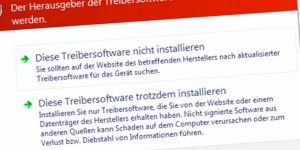
Ein Comment zu "Windows Treibersignatur deaktivieren – Windows 10"